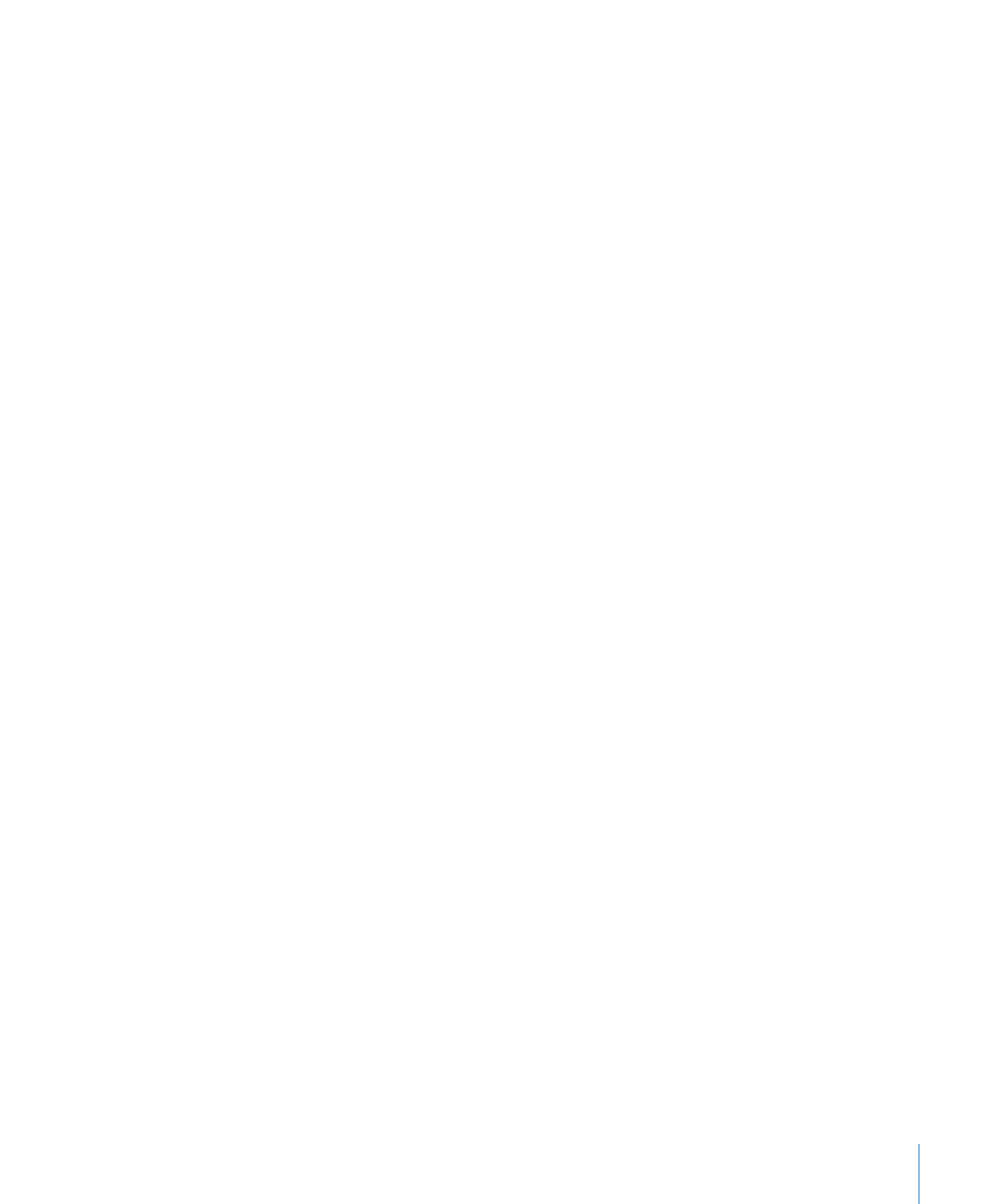
Zoeken naar een gearchiveerde versie van een spreadsheet
Als u uw spreadsheet meerdere keren hebt bewaard op Mac OS X 10.7 (Lion) of hoger,
worden alle bewaarde versies automatisch gearchiveerd. U kunt in het archief zoeken
naar een eerdere versie die u wilt terugzetten of bekijken. Nadat u de gewenste
gearchiveerde versie hebt gevonden, kunt u deze als een volledig bewerkbare kopie
terugzetten of er alleen de tekst, afbeeldingen of documentinstellingen uit halen die u
opnieuw wilt gebruiken.
Navigeren door gearchiveerde versies van uw spreadsheets en deze terugzetten
1
Open de spreadsheet waarvan u oudere versies wilt bekijken en houd uw aanwijzer op
de naam van de spreadsheet boven in het Numbers-programmavenster.
Er verschijnt een driehoekje.
2
Klik op het driehoekje en kies 'Blader door alle versies'.
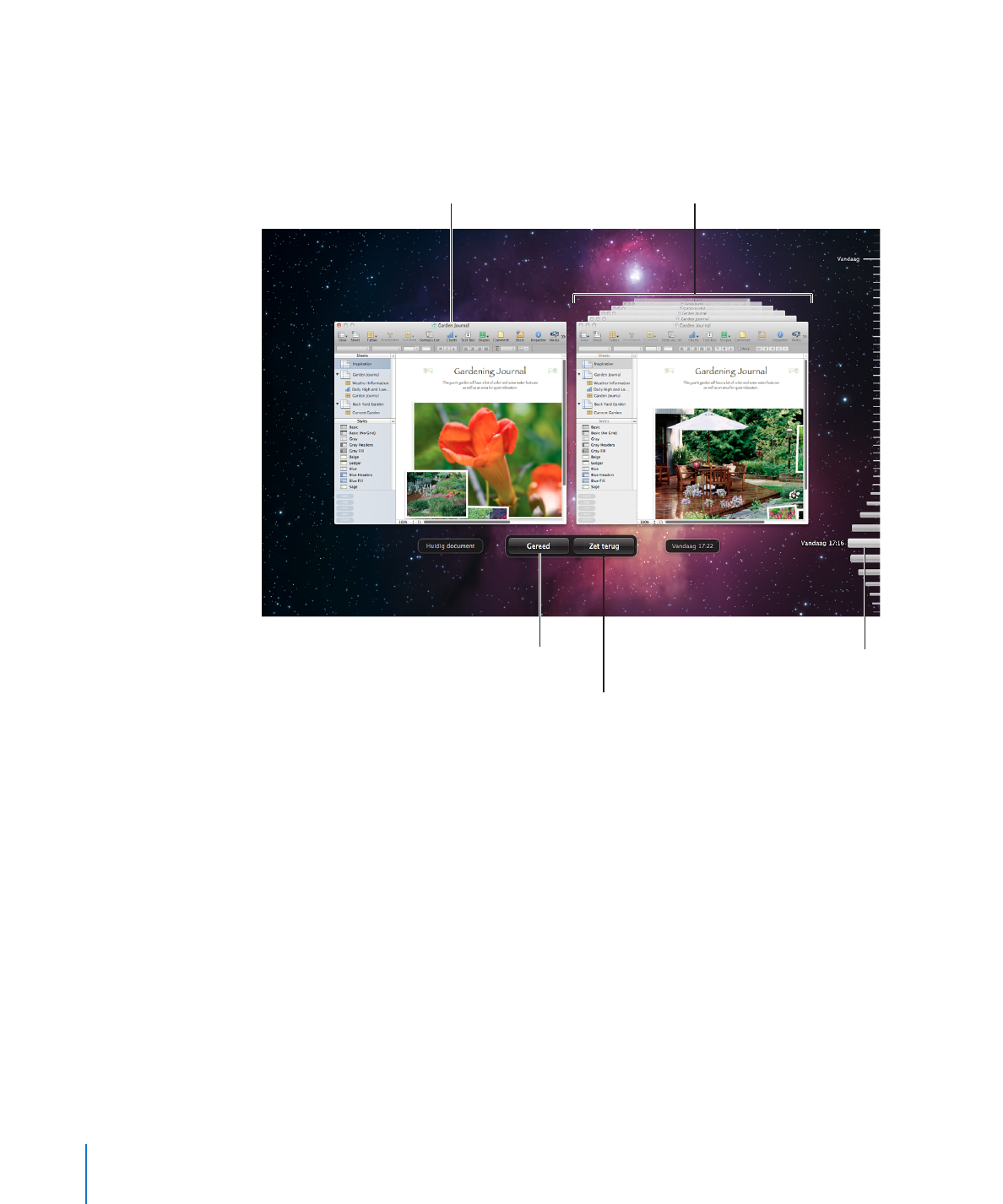
Er worden nu momentopnamen weergegeven van alle bewaarde versies van de
spreadsheet tegen de achtergrond van een sterrenhemel. Een tijdbalk aan de
rechterkant van het scherm geeft aan wanneer de versie die links op de voorgrond
staat is bewaard.
Oudere versies van de
spreadsheet
Huidige versie van de
spreadsheet
Klik hierop om de versie terug te zetten
die momenteel rechts op het scherm
wordt weergegeven.
Klik hierop om deze weergave te verlaten
zonder een oudere versie terug te zetten.
Door langs de tijdbalk te slepen
kunt u versies bekijken die u op
verschillende eerdere momenten
hebt bewaard.
3
Sleep de handgreep over de tijdbalk om terug te gaan in de tijd en oudere versies van
de spreadsheet te bekijken.
4
Wanneer u een van de versies beter wilt bekijken, klikt u op de afbeelding ervan.
De desbetreffende versie wordt op de voorgrond geplaatst. U kunt verschillende
werkbladen bekijken, de weergave vergroten of verkleinen, onderdelen in een
werkblad selecteren, infovensters openen en objecten of instellingen in infovensters
kopiëren.
5
Ga op een van de volgende manieren te werk:
Om een oudere versie volledig terug te zetten, klikt u op 'Zet terug' wanneer de
Â
gewenste versie op de voorgrond staat. Deze versie verschijnt nu op het normale
bureaublad en vervangt daarbij de laatste versie waaraan u werkte voordat u de
oudere versies ging bekijken. (Die versie wordt vervolgens in de tijdbalk bewaard,
zodat u deze desgewenst later kunt terugzetten.)
40
Hoofdstuk 2
Numbers-spreadsheets aanmaken, bewaren en ordenen
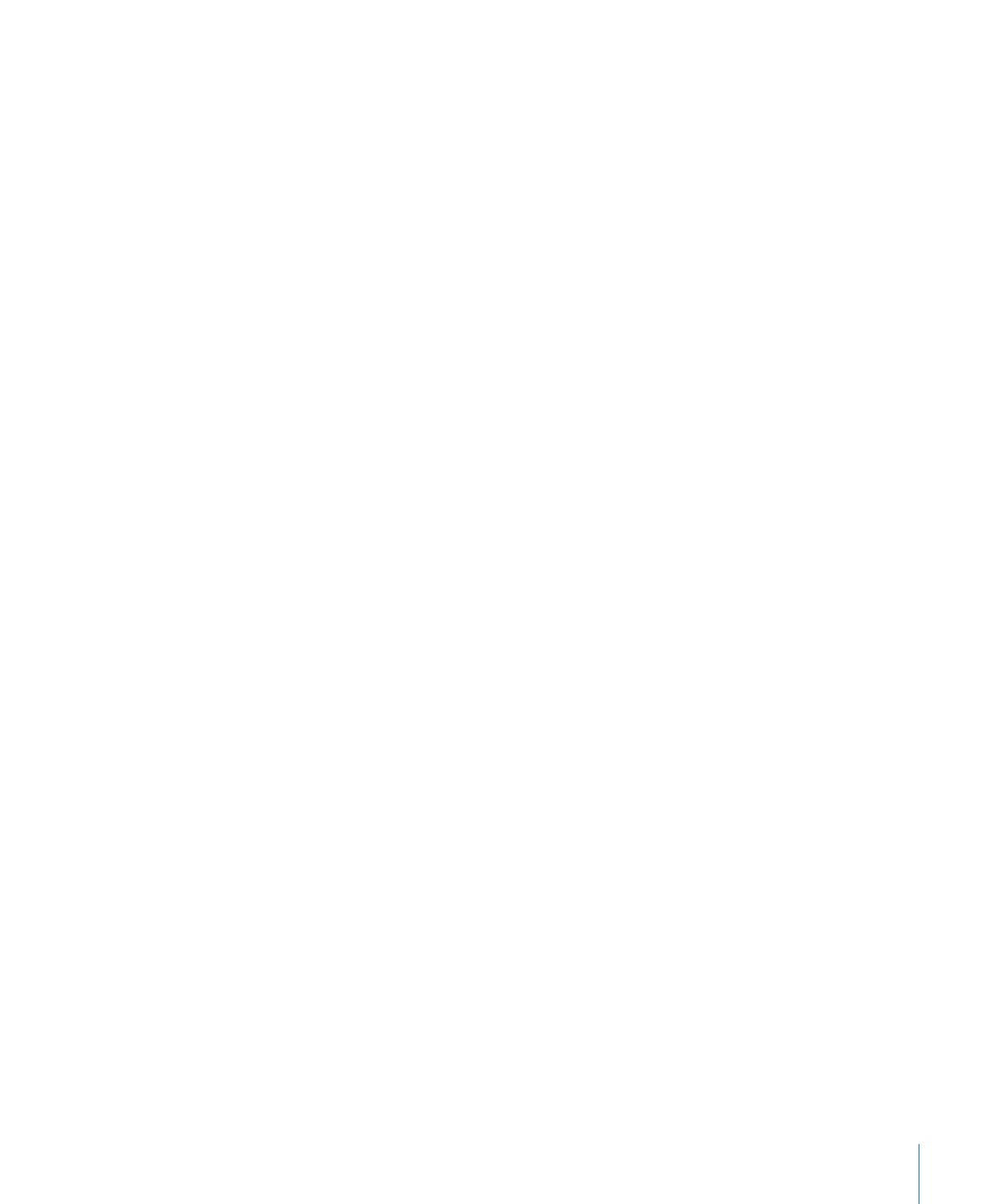
Hoofdstuk 2
Numbers-spreadsheets aanmaken, bewaren en ordenen
41
Om alleen een object of instelling in het infovenster uit de oudere versie terug
Â
te zetten, kopieert u het object of de instelling door het object of de instelling te
selecteren en vervolgens op Command + C te drukken. Vervolgens klikt u op 'Huidig
document' om de huidige versie van de spreadsheet weer te geven. Ga naar het
werkblad waarin u het gekopieerde onderdeel wilt plakken en klik op de positie
waar u het wilt invoegen. Plak het onderdeel door op Command + V te drukken.
Klik op 'Huidig document' om de oudere versie en de huidige versie naast elkaar te
Â
zetten zodat u ze met elkaar kunt vergelijken.
6
Klik op 'Gereed' om terug te keren naar het normale bureaublad.